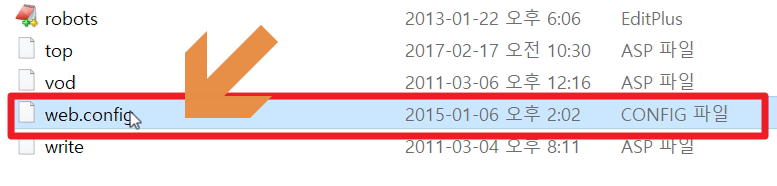윈도우 서버 iis 사진 안보일때 조치방법 2가지입니다. 웹서버를 설치한다음 .jpg, .gif, .png 등 그림파일만 안보일때가 있는데요 이를 조치하는 방법은 정적 콘텐츠를 설치하는 방법과 MIME 형식을 확인합니다.
윈도우 서버 iis 사진 안보일때
인터넷 브라우저에서 사진이 안보여서 실제 경로에 파일은 정상으로 위치해 있습니다. 파일 권한도 적절히 할당되어 있습니다. 그런데 이상하게 아래와 같이 이미지 파일만 안보이는 증상입니다.
마우스 오른쪽 버튼으로 경로를 복사해서 붙혀넣기 해보면 아래와같이 글씨가 깨져서 나옵니다.
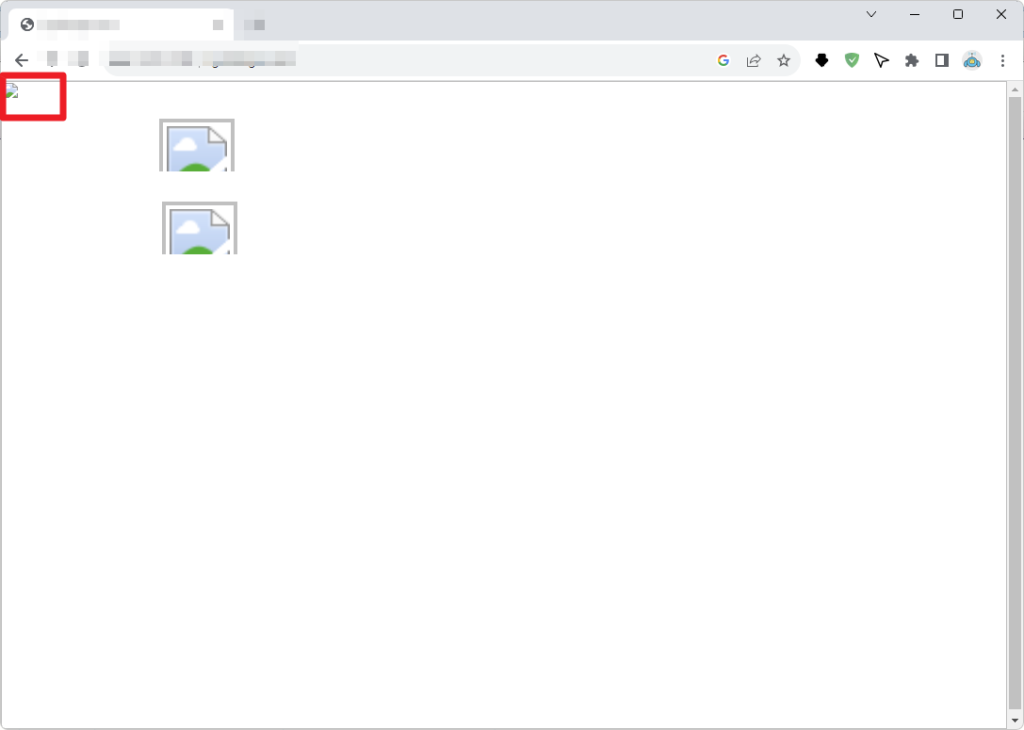
�대� �쒕쾭 �ㅻ쪟媛� 諛쒖깮�덇린 �뚮Ц�� �섏씠吏�瑜� �쒖떆�� �� �놁뒿�덈떎.
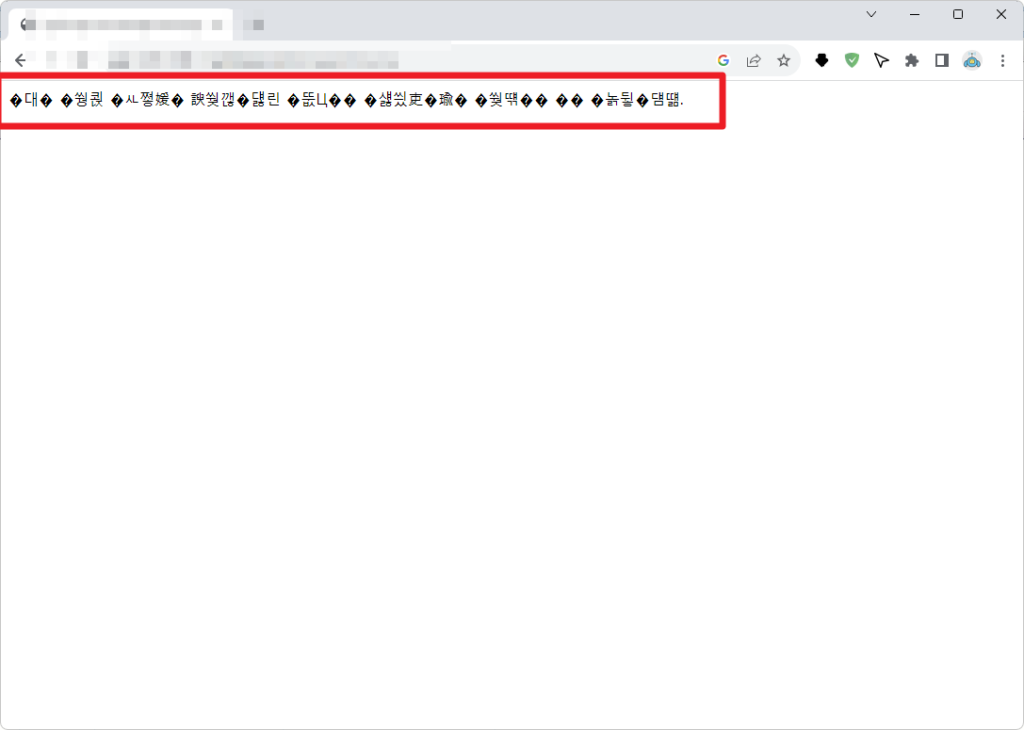
IIS 정적 콘텐츠 설치로 해결 하는 방법
확인방법은 우선 IIS에서 정적콘텐츠가 설치가 되어 있는지 확인해야합니다. 혹시 설치가 안되어 있으면 추가를 하면 됩니다.
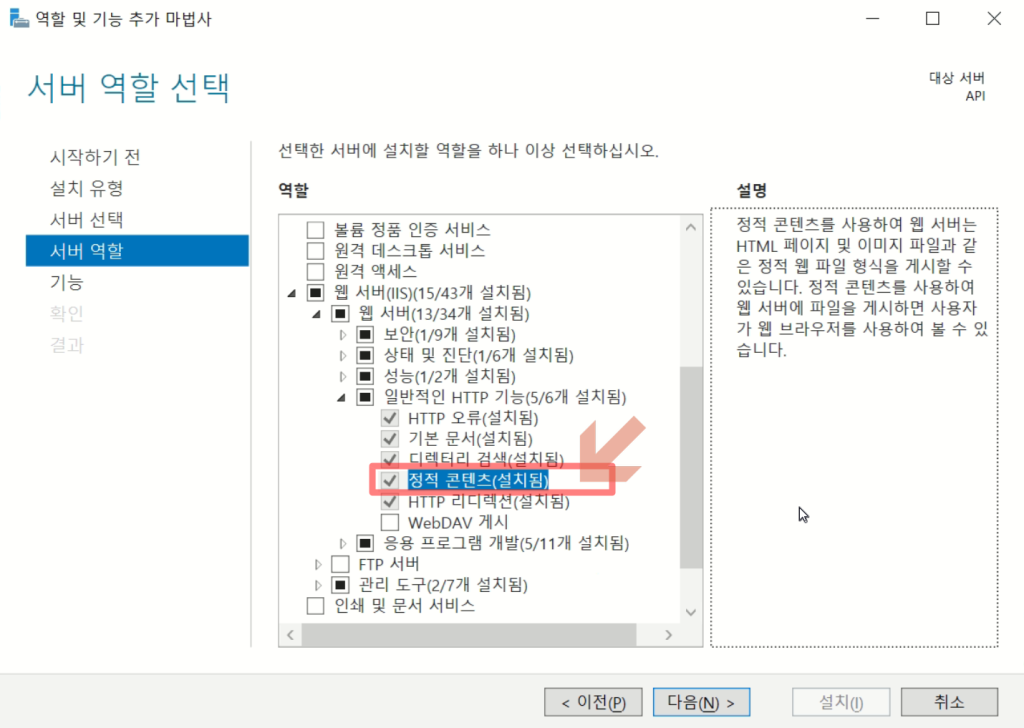
MIME형식 확인
두번재는 MIME형식을 확인합니다. 확장자별로 처리하는 형식이 저장되어 있습니다. IIS에서 해당사이트를 먼저 선택한다음 MIME형식을 확인합니다.
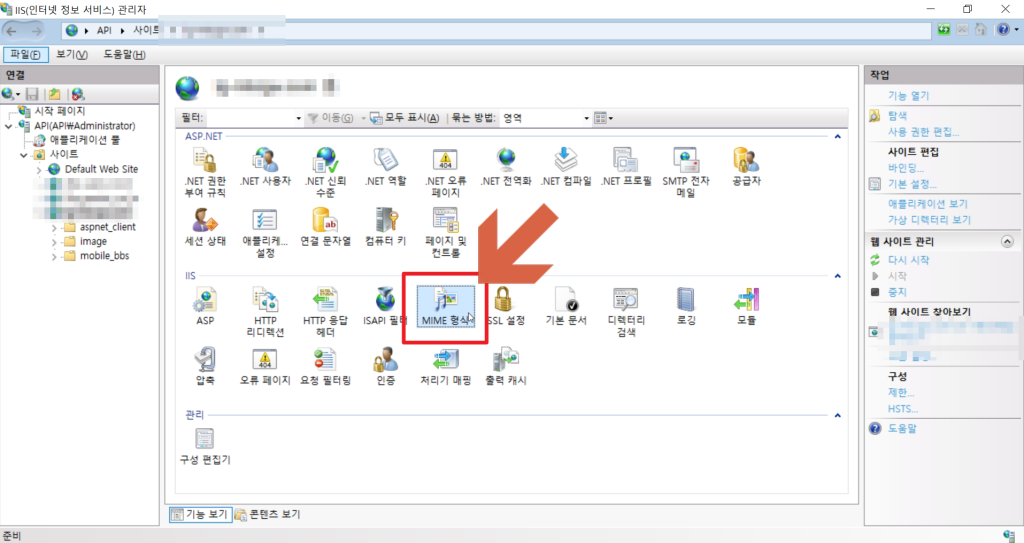
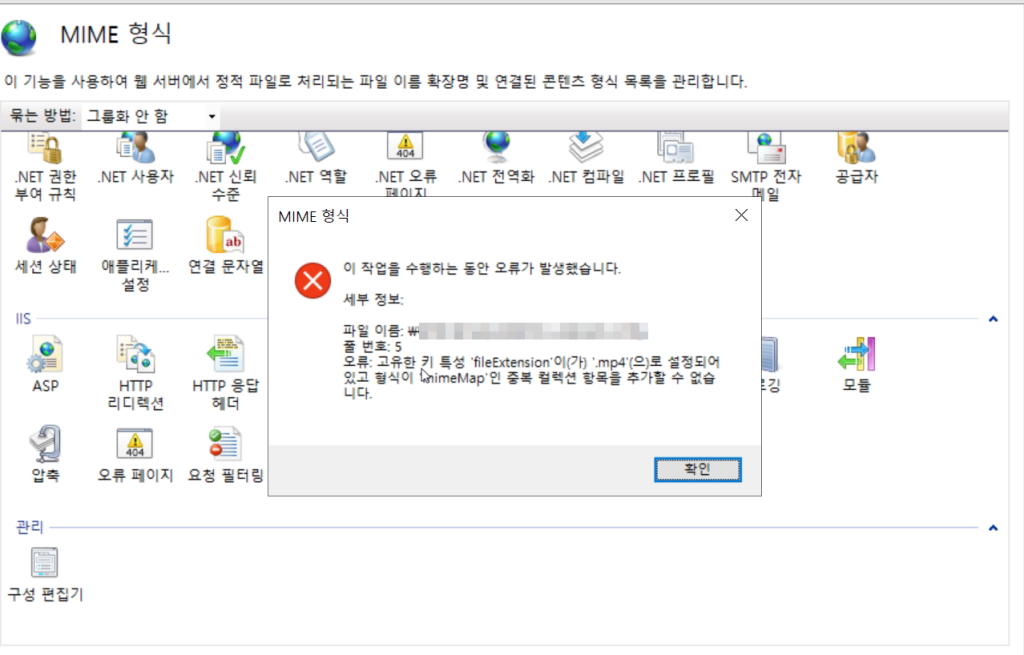
확인을 하려고 보니 위와 같이 오류가 보입니다.
세부정보에는 “고유한 키 특성 ‘fileExtenstion’이(가) ‘mp4′(으)로 설정되어 있고 형식이 ‘mineMap’인 중복 컬렉션 항목을 추가할 수 없습니다.”라는 메세지 입니다. 해결방법은 웹환경 설정이 잘못되어 발생한 오류이며 조치방법은 웹소스 홈디렉토리의 web.config파일의 문제로 파일을 삭제해 다시 생성(작성)하는 것으로 해결합니다.